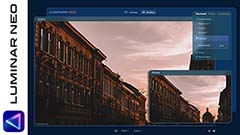Luminar Neo è certamente il prodotto più ambizioso che Skylum abbia presentato finora. Unisce infatti la potenza di Luminar 4, data tra l'altro dalla possibilità di lavorare con i livelli, con la semplicità d'uso di Luminar Ai, data dal gran numero e dalla buona efficacia di strumenti basati su intelligenza artificiale.
Al suo interno, troviamo così strumenti di mascheratura avanzati accanto a Sostituzione cielo o Ritratto Bokeh, due perfetti esempi di fotoritocco 1-click. Troviamo strumenti inediti come Retroillumina (Relight Ai), nuovi tool specifici per il ritratto dedicati a sfondo, viso e corpo, Rimozione linee elettriche, Rimozione polvere… in totale, 13 tool basati su intelligenza artificiale, contro i 10 presenti in Luminar Ai e i 4 presenti in Luminar 4.
Dulcis in fundo, Skylum promette un motore più efficiente in cui la velocità degli strumenti non si riduce all'aumentare del numero di strumenti utilizzati.
Abbiamo provato in anteprima la versione Early Access (v.0.9.3), a cui mancavano ancora importanti tasselli (livelli, Body Ai, Face Ai e altre funzionalità classiche come dodge&burn o istogramma), ma che ci ha dato un assaggio del motore (che verrà anch'esso ulteriormente aggiornato con la versione definitiva) e delle nuove funzioni Relight Ai, Remove Dust Spots, Remove Powerlines e Luminar Share.
Ecco le nostre prime impressioni che, trattandosi di una versione preliminare, non terranno conto dei bug riscontrati, rimandando queste valutazioni alla recensione della versione finale.


Il Catalogo. Sopra: vista a griglia. Sotto: Vista singola.
Iniziamo col dire, a beneficio di quanti non conoscono la famiglia Luminar, che l'area di lavoro è minimale ed estremamente pulita, tanto da dare inizialmente quella tipica impressione di "web app", o di "giocattolo" per dirla in modo meno aggraziato, che non rende giustizia alla potenza del prodotto.
Luminar Neo segue l'impostazione più "professionale" delle aree di lavoro separate per Catalogo (organizzazione/gestione delle foto) e Modifica, ma entrambe le interfacce sono estremamente semplici e offrono solo pochi comandi essenziali.
Nel Catalogo, a sinistra, si trova la colonna con gli strumenti di gestione file e le immagini già caricate, organizzate per cartelle o Album; questi ultimi possono essere creati e popolati semplicemente trascinando.
Le foto possono essere marcate come Preferite o Scartate, e filtrate di conseguenza. Inoltre, tutte le foto modificate vengono automaticamente marcate come tali, e possono essere filtrate anche in base a questo criterio.
La visualizzazione predefinita è a griglia, con 4 dimensioni delle miniature tra cui scegliere, non personalizzabili. Con un doppio click su un'immagine si passa alla visualizzazione a pieno schermo, con oppure senza slider sottostante. Tutto qui.

L'area Modifica (qui sopra) è, se possibile, ancora più semplice. Sotto l'area immagine, che occupa ovviamente la parte centrale della finestra, si trovano solo tre pulsanti: Anteprima, per visualizzare temporaneamente la versione non modificata (effetto prima/dopo); il comando di zoom; infine, il comando per annullare le modifiche effettuate e tornare all'immagine originale.
Gli strumenti di lavoro veri e propri si trovano nella colonna di destra (non ridimensionabile); più precisamente, nella scheda Strumenti, e sono divisi in 4 categorie: Essenziali, Creativo, Ritratto e Professionale. Selezionando uno strumento si apre, sempre nella colonna di destra, il relativo pannello con gli opportuni cursori. Utilizzandone uno, si attiva la seconda scheda della colonna, vale a dire Modifiche, deputata a contenere tutti gli strumenti utilizzati. Questa è in effetti una soluzione azzeccata, che permette in ogni momento di avere un'anteprima prima/dopo del solo effetto selezionato, ed eventualmente eliminare esattamente quello.
Ogni strumento, se utilizzato, mostra nella sua riga di intestazione il comando "freccia indietro" che consente di azzerarne i parametri ma, soprattutto, un comando per l'aggiunta di una maschera, che consente di applicare l'effetto localmente. La maschera può essere usata in positivo o in negativo (dipingi/cancella) e, se si sorvola su una nomenclatura a volte bizzarra ("Delicatezza" per sfumatura, "Forza" per copertura), lo strumento funziona egregiamente.
È in questi "dettagli" che si nasconde la potenza di Luminar. A volte capita di innervosirsi per una colonna non ridimensionabile, poi si scopre una mascheratura enormemente più flessibile ed efficace di quella proposta da concorrenti considerati più professionali…
Un altro esempio della potenza del programma si ha espandendo lo strumento Sviluppo, che nasconde al suo interno un controllo tonale completo, lo strumento Curve, il bilanciamento del bianco su 2 assi, i controlli di Saturazione/Vividezza, Nitidezza, Riduzione rumore, correzione dell'ottica per aberrazione cromatica laterale, vignettatura e distorsione. Praticamente, l'intero modulo Sviluppo di Lightroom è qui condensato in un pannello, che può tranquillamente passare inosservato entro il gruppo si strumenti Essenziali (quelli di colore blu), o essere volutamente ignorato per utilizzare strumenti più automatici.
Luminar Neo include infatti tutti gli strumenti automatici del più semplice Luminar Ai (alla cui recensione rimandiamo per una descrizione dettagliata). Sinteticamente, possiamo oggi definire Luminar Ai come un sottoinsieme di Luminar Neo. Per inciso: Luminar Ai continuerà a essere proposto come strumento più semplice ed economico, per quanti desiderano solo uno strumento 1-click.
E arriviamo così all'analisi dei nuovi strumenti, due dei quali si trovano entro lo strumento Cancella. Si tratta di Rimuovi linee elettriche e Rimuovi punti di polvere. L'intento di entrambi è ovvio: ripulire l'immagine da questi elementi di disturbo, in modo completamente automatico.
Saremo molto chiari: chi si aspetta di premere un pulsante e ottenere un risultato paragonabile a quello ottenuto da un grafico professionista, rimarrà deluso. Questi strumenti non vanno considerati come autoconclusivi, ma come un punto di partenza che, in alcune circostanze, sgrava parte del lavoro.
Facendo riferimento anche agli esempi qui pubblicati, e iniziando dallo strumento di rimozione delle linee elettriche, possiamo fare alcune valutazioni. Innanzitutto, il programma identifica con precisione i cavi ben definiti (cioè dai contorni netti) e/o sufficientemente contrastati. In questi casi, la più che valida clonazione delle aree circostanti completa un ottimo lavoro generale. Ovviamente ci si troverà del lavoro rimanente da fare, dato che nelle aree "di interfaccia" si formeranno quasi certamente artefatti da correggere manualmente ma, come si vede in questi esempi, il programma risparmia buona parte del lavoro.
Ci sono purtroppo anche casi, come quello qui sopra, caratterizzati da cavi poco contrastati e/o molto sfumati, in cui lo strumento automatico è del tutto inefficace. Nel caso più comune del paesaggio, però, in cui si utilizzano prevalentemente diaframmi chiusi, questo scenario è poco frequente.
Valutazioni analoghe valgono per lo strumento di rimozione polvere che, giustamente a nostro avviso, si concentra e identifica come granelli di polvere le macchie sfumate tipiche dei diaframmi medi o aperti. Al pari dei cavi elettrici, ciò che viene identificato, viene sostituito con qualcosa di coerente con lo sfondo, e va a fondersi in modo convincente con quest'ultimo.
Non tutto verrà eliminato, specie le macchie più incise che si formano quando si chiude il diaframma a f/22 o f/32. L'impressione, qui, è che programmatori abbiano scelto di eliminare qualcosa meno del necessario piuttosto che rischiare di eliminare parte del contenuto. In ogni caso, un piccolo aiuto iniziale è meglio di niente.
L'altra novità già disponibile è Luce modificata, nel gruppo di strumenti Creativo. L'idea di fondo è semplice: grazie all'Ai, il software "intuisce" la profondità degli oggetti sulla scena e crea una mappa di profondità, che il fotografo può poi utilizzare per controlli di luminosità mirati sugli oggetti in primo piano e sullo sfondo.

Questo utilizzo esagerato di Luce Modificata mostra l'ottimo lavoro svolto dall'Ai nell'identificare i contorni di un soggetto non facile.
L'utilizzo è, come sempre, elementare: si ha a disposizione il cursore Luminosità da vicino e Luminosità da lontano, dall'ovvio significato, il cursore Profondità, che sposta la soglia vicino/lontano e, tra le impostazioni avanzate, uno strumento (automatico) per perfezionare i contorni del soggetto e altri due cursori per introdurre delle dominanti cromatiche fredde/calde (sempre, separatamente, per soggetti in primo piano e sullo sfondo).
Anche in questo caso, chi si aspetta la perfezione resterà deluso. In generale, e questo vale sempre per strumenti basati sulla mascheratura automatica, la ricerca dell'effetto molto marcato porta a risultati irrealistici, zeppi di artefatti in corrispondenza degli stacchi difficili e con soggetti che si stagliano in modo innaturale dallo sfondo.

Immagine originale

Corto Raggio

Medio Raggio
Non sempre, poi, le distanze vengono identificate correttamente e, in ogni caso, la scala è sempre relativa all'immagine. Ad esempio, nel caso del ritratto maschile qui sotto, non essendoci alcun elemento sullo sfondo, l'intera scala di profondità è il viso dell'uomo, e "lontano" significa, qui, il suo orecchio. Non è stato dunque possibile giocare su soggetto vs. fondale, ma è stato possibile ottenere un effetto simile a un soft bank laterale, qui evidenziato a scopo illustrativo dalla dominante calda – a volte, alcuni limiti dello strumento diventano opportunità.

Immagine originale

Immagine modificata
In tutti i casi, va riconosciuta a Luminar Neo la capacità di effettuare un eccellente lavoro di mascheratura, e di identificare i soggetti con grande precisione. Non sempre è sufficiente, ma questo è l'attuale stato dell'arte e, fino a che non si esagera con l'intensità dell'effetto, il risultato finale è complessivamente credibile. I più esigenti potranno affinare manualmente la selezione con il pennello, e a questo proposito possiamo dare un'ottima notizia: a parità di macchina di prova, lo strumento Pennello è ora decisamente più reattivo di quanto sperimentato in precedenza, e perfettamente utilizzabile anche su macchine non di ultimissima generazione.
Chiudiamo con l'App, anch'essa molto semplice, che si interfaccia con il PC inquadrando un QR code e consente di inviare a Luminar Neo le immagini desiderate presenti sullo smartphone, per un ritocco veloce prima della pubblicazione. Nulla di sconvolgente, ma fa quello che ci si aspetta, senza fronzoli e senza intoppi.
Volendo tirare le somme su quanto visto finora, possiamo già dire senza timore di ripensamenti che Luminar Neo sia il software più interessante di casa Skylum. Offre infatti tutti ciò che offre Luminar Ai, senza alcuna limitazione rispetto a quest'ultimo, e aggiunge strumenti più avanzati e un metodo di lavoro più vicino a quello di un professionista o di un "serio" appassionato. Troviamo infatti un semplice catalogo, perfettamente adatto perlomeno a una libreria di dimensioni medio-piccole, la possibilità di lavorare su livelli, e soprattutto regolazioni locali al top, anche se confrontate con strumenti più blasonati.

Immagine originale

Immagine modificata
Inoltre, come altri prodotti Luminar, può essere utilizzato come applicazione stand-alone o come plug-in di Photoshop o Lightroom, ed è stato eliminato l'enorme limite di Luminar Ai di non interpretare correttamente i file collaterali di RAW già lavorati con altri programmi.
Perfetto?!? Ovviamente, no. Il difetto maggiore di Luminar Neo, come del resto di Luminar Ai, è l'enorme potenza di calcolo richiesta dagli strumenti Ai-based. Nessuno si illuda da questo punto vista – ogni nuova immagine deve essere analizzata dall'intelligenza artificiale prima poter essere modificata e, se per un JPEG di media risoluzione l'operazione è pressoché istantanea, per un RAW da 50 Mpixel sono necessarie decine di secondi, o svariate decine, in funzione dell'hardware in proprio possesso.

Nel riquadro: aspetto del RAW modificato, che Luminar Neo ignora.
Il software ha guadagnato efficienza, è vero. Lo si nota in alcuni frangenti come nel già citato uso dei pennelli o del catalogo, ora più reattivo anche in presenza di elevate quantità di file; è inoltre vero che applicare più effetti contemporaneamente incide poco sulle prestazioni, ma rimane ancora molto lavoro da fare. Per come lo vediamo oggi, possiamo consigliare Luminar Neo per trattare JPEG e/o una limitata quantità di RAW, non certo per lavorare settimanalmente centinaia di scatti.
Inoltre, un software con seppur minime ambizioni professionali dovrebbe assolutamente trattare i RAW in modo più esaustivo. Un piccolo passo avanti rispetto ad Ai è stato fatto – Neo ha infatti interpretato correttamente i RAW di qualunque formato da noi testato, DNG compresi, senza errori di visualizzazione. Rimane però il fatto più grave: il programma non gestisce i file collaterali, il che significa che i RAW vengono aperti senza tener conto di un eventuale sviluppo precedente, e che ogni modifica effettuata su un RAW in Luminar Neo non verrà salvata.
Ogni lavoro iniziato in Luminar Neo deve perciò sfociare necessariamente in un file "finito" (es. JPEG i TIFF), ma non può essere proseguito all'interno di un altro RAW converter. Inoltre, senza sorprese, Luminar Neo non esporta in DNG.
Per questo, e per le prestazioni ancora da migliorare, siamo senza dubbio portati a classificare anche Luminar Neo come prodotto amatoriale, al pari di Ai. Ciò non di meno, lo riteniamo decisamente più appetibile di quest'ultimo, per le maggiori possibilità offerte che, pur inutilizzabili in un contesto professionale, possono essere utilmente sfruttate dagli appassionati su un limitato numero di immagini.
Appuntamento a metà febbraio, per il rilascio della versione definitiva, e al primo aggiornamento che introdurrà due ulteriori funzioni: Portrait Background Removal Ai and Mask Ai.